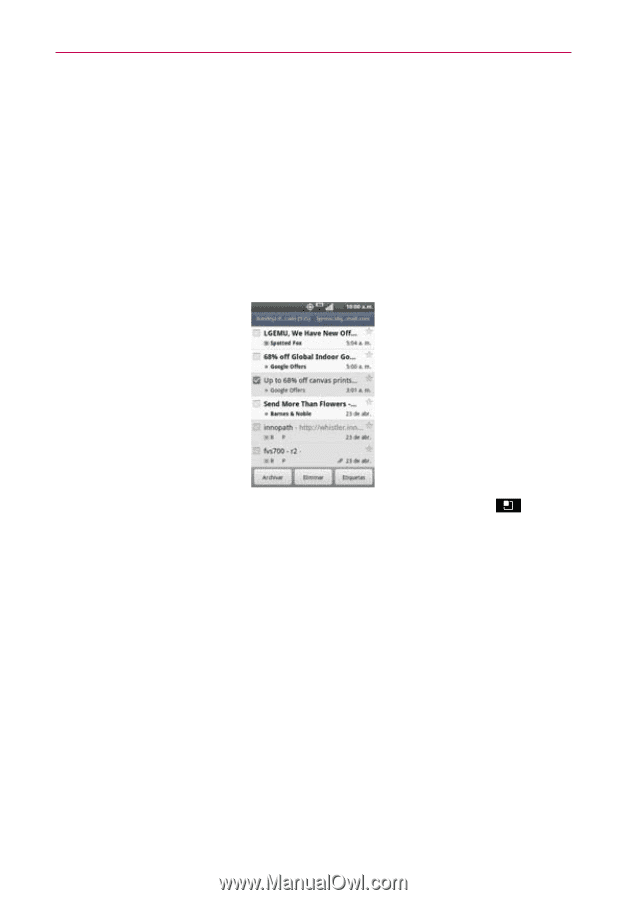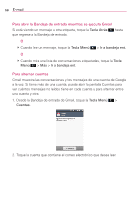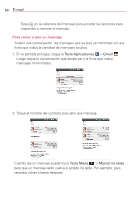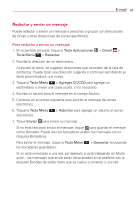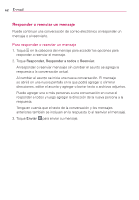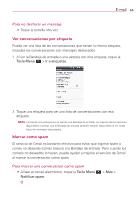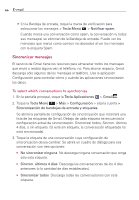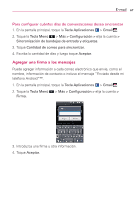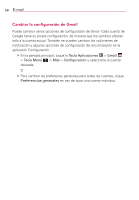LG AS695 Owners Manual - English - Page 207
Usar las conversaciones en lotes
 |
View all LG AS695 manuals
Add to My Manuals
Save this manual to your list of manuals |
Page 207 highlights
E-mail 63 Usar las conversaciones en lotes Puede archivar, etiquetar, borrar o realizar otras acciones en un lote de conversaciones de una sola vez, en la Bandeja de entrada o en otras vistas de etiquetas. 1. En la Bandeja de entrada o en los mensajes con otra etiqueta, toque la marca de verificación de todos los mensajes que desea incluir en el lote. Al seleccionar una conversación, aparecen los botones Archivar, Eliminar y Etiquetas en la parte inferior de la pantalla. 2. Toque Archivar, Eliminar o Etiquetas o toque la Tecla Menú > Agregar asterisco, Marcar leída/no leída, Marcar como importante/ No importantes, Notificar spam, Silenciar o Más (Desmarcar todos, Ayuda, Acerca de). La acción afecta el lote seleccionado de mensajes. Si borra accidentalmente un lote de conversaciones, puede tocar Deshacer en la barra verde (que aparece brevemente después de la acción) en la pantalla superior de la pantalla para deshacer la acción y restablecer los mensajes en su ubicación anterior. También puede usar Deshacer luego de silenciar, archivar e informar correos no deseados.